5月2024更新:使用我们的优化工具停止收到错误消息并减慢您的系统速度。 立即获取 此链接
- 下载并安装 修复工具在这里。
- 让它扫描你的电脑。
- 然后该工具将 修理你的电脑.
谷歌浏览器是目前使用的世界上最受欢迎的网络浏览器之一。 它快速,强大,可以通过数以万计的扩展功能进行定制,以增强其功能。

Google Chrome经常更新,这可以使 扩展 过时的 另外,各种不兼容性可能导致扩展在负载下失败。
但是,许多用户报告说在使用Google Chrome时遇到与扩展相关的错误消息。
当您启动Google Chrome浏览器并收到错误消息“无法加载扩展程序”时,Google Chrome浏览器期望浏览器扩展程序不再存在,并显示错误消息“清单文件丢失或不可读”。
该错误非常普遍,但是幸运的是,有许多解决方案可以尝试将事情恢复到以前的状态。
重设Google Chrome个人资料
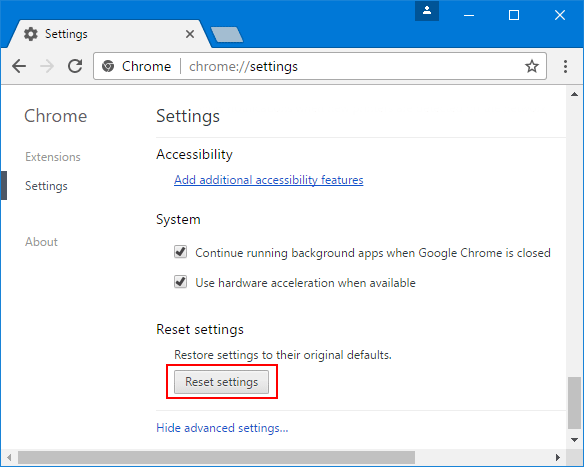
在第一步中,我们将重置Chrome配置文件以摆脱已卸载的扩展程序,很明显,Chrome中没有该错误。 通常,重置Chrome配置文件可以解决Chrome中的“无法加载扩展程序”错误。
- 按住键盘上的Windows + R键。
- 出现一个新的执行窗口。
- 在运行窗口中键入或复制以下文本:%LOCALAPPDATA%
- 打开一个新的资源管理器窗口,目录:C:\ User {您的用户名} \ AppData \ Local \
- 找到名为“ Google”的文件夹,并将其重命名为“ GoogleOLD”。
- 如何重命名文件夹? 右键点击Google文件夹,然后从列表中选择重命名。
- 如果由于文件被阻止而无法重命名该文件夹,请选择“重命名”选项。
- 关闭Google Chrome,按键盘上的Windows + R键,在“运行”框中键入以下命令:taskkill / f / im chrome.exe,然后重试。
- 重启你的电脑。
在Windows上重新安装Google Chrome
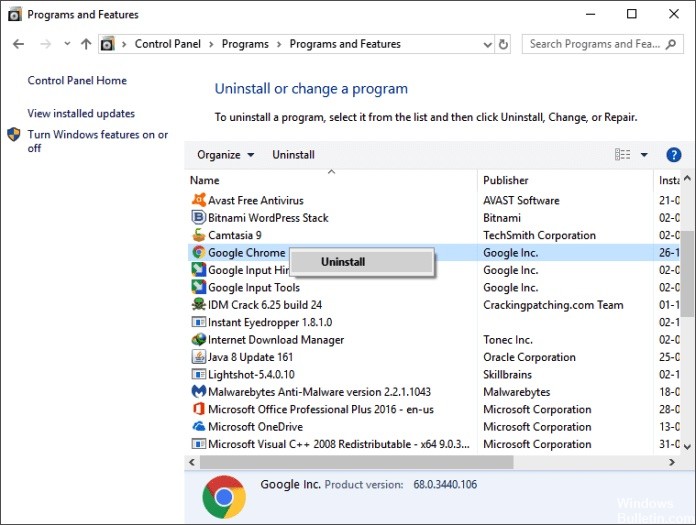
要在Windows上重新安装Chrome,请关闭所有Google Chrome窗口。 然后,请按照下列步骤操作:
- 按下屏幕左下角的“开始”按钮。
- 当开始菜单打开时,开始输入“控制面板”。 如果提供了“控制面板”选项,请选择它以打开窗口。
- 找到“程序”菜单,然后选择“卸载程序”。 您将看到程序列表。
- 找到Google Chrome浏览器图标,然后单击窗口顶部的“卸载”按钮。
- 请确保在出现提示时选中“删除浏览信息”复选框。 这将永久删除您所有的书签,历史记录,缓存和其他临时文件。 其中一些可能会导致您的Chrome出现故障,因此您应该删除它们。
- 继续卸载过程。 完全删除浏览器后,即可在线获取最新版本。
2024年XNUMX月更新:
您现在可以使用此工具来防止 PC 问题,例如保护您免受文件丢失和恶意软件的侵害。 此外,它是优化计算机以获得最大性能的好方法。 该程序可轻松修复 Windows 系统上可能发生的常见错误 - 当您拥有触手可及的完美解决方案时,无需进行数小时的故障排除:
- 步骤1: 下载PC修复和优化工具 (Windows 10,8,7,XP,Vista - Microsoft金牌认证)。
- 步骤2:点击“开始扫描“找到可能导致PC问题的Windows注册表问题。
- 步骤3:点击“全部修复“解决所有问题。
- 打开另一个浏览器。 您可以使用Microsoft的默认浏览器Edge。
- 前往https://www.google.com/chrome/。
- 点击下载Chrome按钮。
- 等待下载完成。
- 转到下载文件夹并运行ChromeSetup.exe。
- 请按照说明进行操作,然后继续安装。
- 如果您正确执行了所有步骤,则您的Windows上应该装有全新的并且可以正常使用的Google Chrome浏览器。
使用“隐身模式”或“访客”模式
一个非常奇怪的补救方法是使用隐身模式和访客模式。 实际上,默认情况下会启用这些模式,而无需脚本,扩展名和附加组件。

一一激活您的扩展
如果您继续收到相同的错误消息,请禁用增强功能,然后依次启用它们,直到再次发生该错误为止。 然后,只需卸载扩展程序,然后使用替代方法即可。
结论
错误“扩展程序未加载:C:\ Program文件(x86)\ Google \ Chrome \ Application \ 42.0.2311.90 \ Resources \ gaia_auth。 清单文件丢失或无法读取”,然后是“他死了,吉姆!” 如果Chrome损坏严重,则会出现。
https://support.google.com/chrome/forum/AAAAP1KN0B0tD2JeskOiD4/?hl=iw
专家提示: 如果这些方法都不起作用,此修复工具会扫描存储库并替换损坏或丢失的文件。 在问题是由于系统损坏引起的大多数情况下,它都能很好地工作。 该工具还将优化您的系统以最大限度地提高性能。 它可以通过以下方式下载 点击这里

CCNA,Web开发人员,PC疑难解答
我是计算机爱好者和实践IT专业人员。 我在计算机编程,硬件故障排除和维修方面拥有多年的经验。 我专注于Web开发和数据库设计。 我还拥有网络设计和故障排除的CCNA认证。

